この前から、こんな記事を書いて、外出先からも「スマホdeひかり電話(AGEphone)」を使おうとして、NTTフレッツ光(ドコモ光)のルーター(PR-400NE)にVPNサーバーを構築したりしている、ふーたらです。


そんなこんなで、折角VPNサーバーを立てたので、Windows10のPCとのかも接続したいってのが、人の常ってもんです。
で、今回のお題は、「Windows10から自宅NTTフレッツ光(ドコモ光)のルーター(PR-400NE)のVPNサーバーに接続する方法。」についてです。
Windows10の設定をする前に、VPNサーバーの立ち上げとか色々とあると思いますが、前の記事に書いてあるので、そちらも読んでみて下さい。
Windows10の設定
と、いうことでいきなりWindows10の設定に関してです。
「Windows の設定」画面を起動して、「ネットワークとインターネット」をクリックします。
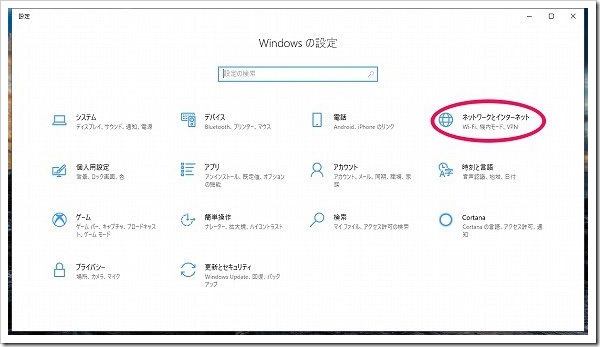
「ネットワークとインターネット」が開いたら、右側のメニュー部分の「VPN」をクリックします。
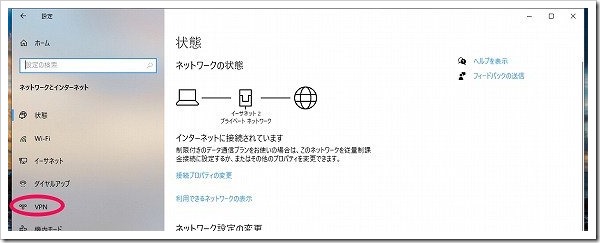
「VPN」が開いたら、「VPN接続を追加する」をクリックします。
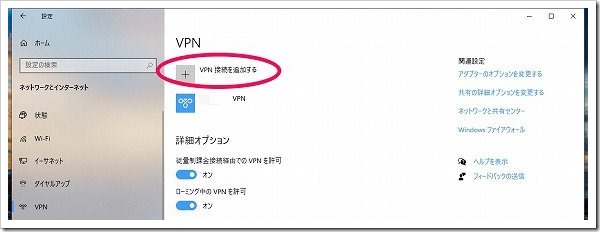
「VPN接続を追加」が開いたら、以下の情報を入力します。
- VPNプロバイダー:「Windows (ビルトイン)」
- 接続名:(分かり易い名前)
- サーバー名またはアドレス:(VPNサーバーのアドレス)
- VPNの種類:「事前共有キーを使った L2TP/IPsec」
- 事前共有キー:(VPNサーバー設定時に表示されたもの)
- サインイン情報の種類:「ユーザー名とパスワード」
- ユーザー名 (オプション):(VPNサーバー設定時に登録したの)
- パスワード (オプション):(VPNサーバー設定時に登録したの)
ほとんどの項目に関しては、ルーター(PR-400NE)側の設定時にメモしていると思いますので、メモしたものを入力して下さい。
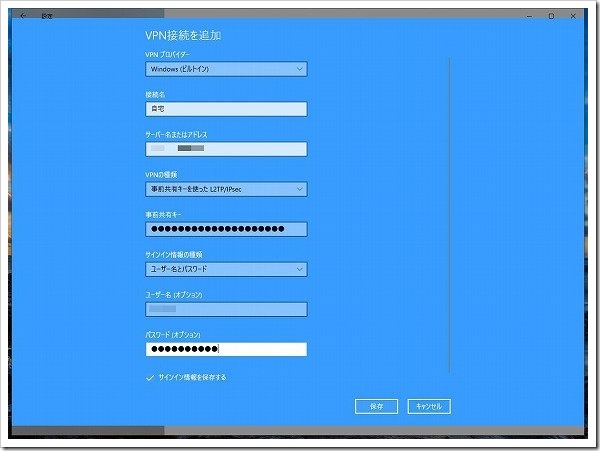
こんな感じに入力して、「保存」ボタンをクリックします。
保存後、VPNの追加を確認したら、右側の「アダプターのオプションを変更する」をクリックします。
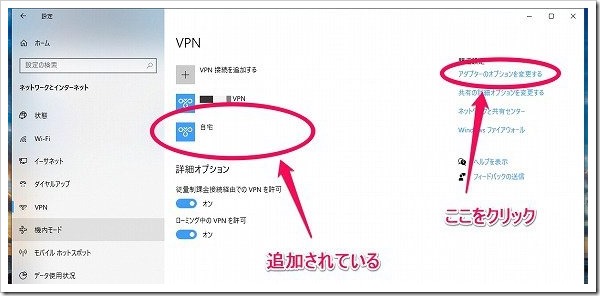
「ネットワーク接続」の画面が開いたら、今回追加したVPNが追加されていますので、追加されたVPNを選択して、右クリックして「プロパティ」を開きます。
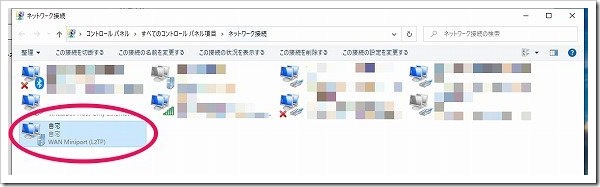
「プロパティ」が開いたら、「セキュリティ」タブを開き、「次のプロトコルを許可する」をチェックした後、「チャレンジ ハンドシェイク認証プロトコル (CHAP)」をチェックします。
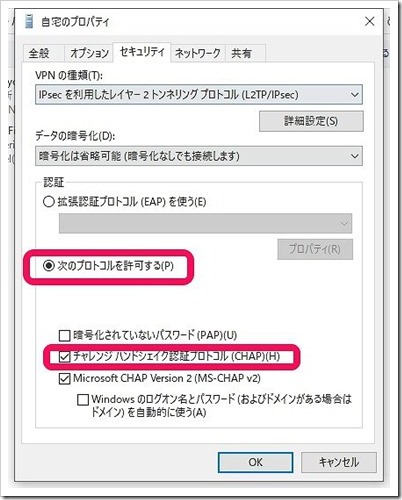
チャックしたら、「OK」ボタンをクリックして、プロパティの画面を閉じて、「VPN」に戻って、追加されたVPNを選択して「接続」をクリックします。
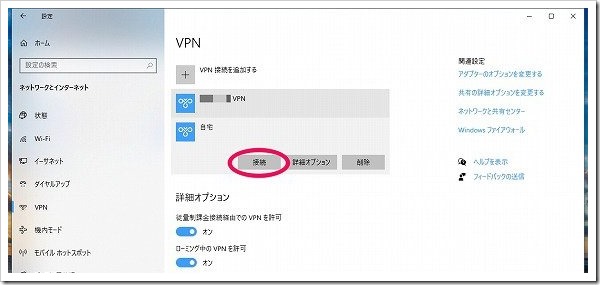
ステータスが下の図のように「接続済み」になったら接続完了です。
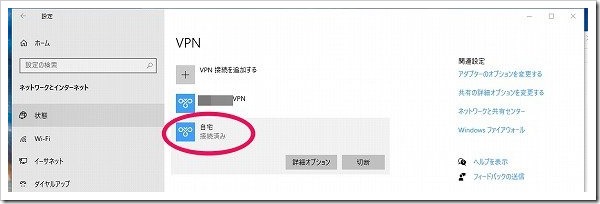
最後に
「接続済み」にさえなってしまえば、こっちのものです。
後は、ローカル接続と全く同じ感覚で使えます。
イントラ(死語?)のシステムを使うのも良し、ネットワークドライブを普通に使うのもよし、リモートデスクトップを使うのもよしって感じです。
ちなみに、もし「PPP リンク制御プロトコルを終了しました。」ってエラーが出てVPN接続が出来ない場合は、「チャレンジ ハンドシェイク認証プロトコル (CHAP)」のチェックが漏れている可能性がありますので、今一度、アダプターのプロパティをご確認下さい。









